
- •Оглавление
- •Введение
- •Что такое MapInfo Professional и как она работает
- •Обзор настольной картографии
- •Обзор возможностей
- •Как успешно обучиться работе с MapInfo
- •Пользование технической поддержкой
- •Строка сообщений
- •Справочная система
- •Пользование технической поддержкой
- •Перед тем, как позвонить
- •Что нового в MapInfo Professional 7.5
- •Усовершенствования вывода на печать
- •Усовершенствования в работе с базами данных
- •Дополнения в топоцентрические системы координат
- •Улучшения в работе с картами
- •Улучшения в работе отдельных модулей
- •Улучшения в меню
- •Улучшения отдельных программ
- •Изменения в программе EasyLoader
- •Улучшения в MapBasic
- •Новые функции MapInfo Professional 7.8
- •Добавлена поддержка клиента WFS
- •Улучшенная поддержка растров
- •Улучшения работы с картами
- •Добавление пользовательских символов
- •Изменения в режиме Автотрассировки
- •Улучшение 3D изображения
- •Изменения и дополнения новых систем координат
- •Улучшения печати
- •Улучшение работы с базами данных
- •Новые и усовершенствованные утилиты
- •Улучшения в документации
- •Усовершенствования в лицензиях
- •Системные требования для MapInfo Professional
- •Обработка соединений с базами данных
- •Перед установкой MapInfo Professional
- •Работа с Просмотрщиком MapInfo 7.5 CD
- •Установка MapInfo Professional 7.5
- •Полная установка
- •Выборочная установка
- •Установка MapInfo в сети
- •Выделение пользователей
- •Установка данных
- •MapInfo и Microsoft IntelliMouse ™
- •Проблемы при установке
- •Как удалить MapInfo Professional из системы
- •Настройка режимов MapInfo Professional
- •Доступ к Режимам
- •Настройка Режимов
- •Настройка системных режимов
- •Режимы окна Карты
- •Режим Окно Легенды
- •Стартовые режимы
- •Установка порядка записи адреса
- •Настройки каталогов
- •Параметры вывода графики
- •Режим Принтеры
- •Настройка стилей оформления
- •Запуск и закрытие MapInfo Professional
- •Запуск MapInfo
- •Использование Рабочего набора Startup.wor
- •Как открыть таблицу
- •Выход из MapInfo Professional
- •Закрытие MapInfo и Рабочий набор Mapinfow.wor
- •Знакомство с МapInfo Professional
- •Работа с инструментальными панелями
- •Использование Рабочих Наборов
- •MapInfo Professional начинается с данных
- •Что такое база данных и другие основные термины
- •Открытие таблиц и файлов
- •Окна просмотра в MapInfo Professional
- •Отображение данных в окне Карты
- •Отображение данных в окне Списка
- •Отображение данных в окне Графика
- •Отображение данных в окне Отчета
- •Другие окна для отображения данных
- •Что такое слои и объекты
- •Что такое слой
- •Объекты карты как часть слоев
- •Как управлять слоями
- •Что такое Косметический слой?
- •Как сделать слой “изменяемым”
- •Выбор объектов на слое
- •Получение информации о слое
- •Работа с тематическими слоями
- •Работа со слоями растров и поверхностей в Управлении слоями
- •Работа со сшитыми слоями
- •Как открыть сшитый слой
- •Сохранение и экспорт результатов работы
- •Сохранение Рабочего Набора
- •Как закрыть таблицу
- •Сохранение Таблицы или Сохранение копии таблицы
- •Экспорт данных в новый формат
- •Использование Каталога программ
- •О дополнительных программах MapInfo Professional
- •Доступ и загрузка программ из Каталога программ
- •Добавление (Регистрация) Программы к Каталогк программ
- •Правка Заголовка программы и ее Описания
- •Удаление программы из Каталога программ
- •Использование Инструментальной панели Программы
- •Как поместить данные на карту
- •Когда надо геокодировать, а когда создавать точки
- •Создание TAB-файла из данных
- •Создание TAB-файлов из таблиц Excel (.XLS)
- •Создание TAB-файлов из базы данных Access
- •Создание TAB-файлов из данных dBase
- •Создание TAB-файлов для данных Lotus 1-2-3
- •Регистрирование таблиц ASCII
- •Импорт GML-файлов в таблицу TAB
- •Работа с удаленными данными СУБД
- •С чего начать?
- •Общая процедура геокодирования
- •Режимы геокодирования
- •Методы геокодирования
- •Поиск точного совпадения адресов
- •Размещение геокодированных точек
- •Сравнение названий улиц
- •Сравнение номеров домов
- •Сравнение областей
- •После геокодирования
- •Использование программы Вывод координат
- •Выбор негеокодированных записей
- •Размещение новых геокодированных точек
- •Результирующие коды
- •Раскодирование таблицы
- •Приближение к 100% геокодированию
- •Описки в данных
- •Уточняющие границы поиска адреса
- •Простая подстановка, ограниченная пробелами
- •Сокращение после знака
- •Допустимые пробелы
- •Неправильная нумерация домов
- •Абонентские ящики
- •Неправильное название города
- •Как пользоваться кодами результатов
- •Примеры кодов
- •Создание точечных объектов из формата Широта/Долгота
- •Создание точечных объектов из таблиц Excel или Lotus
- •Создание точечных объектов из формата Широта/Долгота
- •Создание точечных объектов в другой проекции
- •Рассеивание точек
- •Создание точек, обозначающих пересечения
- •Показ данных на карте
- •Вывод на печать
- •Настройка параметров страницы
- •Настройки печати Графика/Списка/3D-Карты
- •Дополнительные настройки печати
- •Проблемы при печати
- •Обработка данных
- •Работа с таблицами MapInfo
- •Добавление данных к таблице
- •Обновление части таблицы
- •Добавление записей в таблицу
- •Разделение данных из одной колонки в несколько колонок
- •Создание новых таблиц
- •Изменение структуры таблиц
- •Копирование и переименование таблиц
- •Удаление таблицы
- •Упаковка таблицы
- •Просмотр таблиц в окне Списка
- •Создание отчетов Crystal Reports
- •Необходимые условия для обработки пространственных данных в СУБД
- •Поддержка Oracle Spatial
- •Доступ к удаленным базам данных с помощью ODBC
- •Создание новых источников данных (ODBC)
- •Открытие таблиц СУБД
- •Ввод SQL-запросов вручную
- •Создание прямого доступа к удаленной базе данных
- •Сохранение связанной таблицы
- •Работа с таблицами СУБД
- •Производительность при прямом доступе к большим таблицам СУБД
- •Запрет на редактирование пространственного объекта
- •Инструменты рисования и редактирования
- •Инструменты рисования
- •Команды рисования и редактирования
- •Рисование объектов
- •Применение окна Линейки
- •Стили графических объектов
- •Рисование полигонов и полилиний
- •Преобразование полилиний в полигоны
- •Рисование символов
- •Изменения стиля символа на Карте
- •Поддерживаемые шрифты
- •Работа с растровыми символами
- •Ввод и работа с текстом на Карте
- •Редактирование объектов
- •Перемещение и изменение размеров объектов Карты
- •Изменение формы объектов
- •“Совмещение узлов” для выбора узлов и центроидов
- •Сглаживание полилиний
- •Преобразование полигонов в полилинии
- •Выборки по запросам
- •Выборка данных в MapInfo Professional
- •Характеристики выборок
- •Выбор на экране
- •Инструменты, используемые для выбора
- •Команда Отменить выбор
- •Выбор с помощью запросов в MapInfo Professional
- •Команда Выбрать
- •Создание выражений
- •Выбор объектов с помощью команды Выбрать
- •Интерактивный выбор объектов
- •Команда SQL-запрос
- •Сохранение запросов
- •Шаблоны запросов
- •Вычисляемые колонки
- •Создание псевдонимов колонок
- •Обобщение данных
- •Группирование и упорядочивание данных
- •Объединение таблиц командой SQL-запрос
- •Внешнее объединение
- •Поиск информации внутри колонки с помощью функции InStr
- •Выбор записей таблицы, отсутствующих в другой таблице
- •Выбор четных или нечетных записей из таблицы
- •Поиск всех записей с дублирующимися значениями в колонках
- •Рассчет расстояния до фиксированной точки
- •Выбор улиц из таблицы StreetPro
- •Ввод SQL запросов вручную
- •MapInfo в действии
- •Тематические слои
- •Типы тематических карт
- •Карты отдельных значений
- •Карты диапазонов значений
- •Карты размерных символов
- •Карта плотности точек
- •Карты столбчатых диаграмм
- •Карты круговых диаграмм
- •Работа с тематическими картами и легендами
- •Настройка тематической карты
- •Сохранение тематических настроек
- •Использование операции обновления колонки в тематической картографии
- •Работа с Легендами
- •Что такое картографические легенды?
- •Что такое тематические легенды?
- •Работа с картами растровых поверхностей
- •Работа с 3DКартой и Картой-призмой
- •Меню 3DКарта
- •Карта-призма
- •Создание буферов из данных
- •Что такое буферные зоны
- •Создание буфера
- •Методы создания буферов
- •Типы буферов
- •Редактирование объектов с помощью “изменяемого объекта”
- •Обобщение данных
- •Объединение объектов с участием изменяемого объекта
- •Разрезание объектов
- •Объединение объектов и территориальное планирование
- •Объединение выбранных объектов
- •Слияние в таблице
- •Создание полигонов Вороного
- •Объекты Группа точек и Коллекция
- •Обработка и действия с объектами
- •Замыкание объектов
- •Проверка полигонов
- •Коррекция топологии
- •Совмещение и генерализация
- •Удаление фрагментов объектов
- •Работа с графиками
- •Как выбрать правильный тип графика
- •Термины используемые при построении графиков
- •3D Графики
- •Площадные графики
- •Столбчатые графики
- •Пузырьковые графики
- •Колонки
- •Гистограммы
- •Линейные графики
- •Круговые диаграммы
- •Точечные графики
- •Графики поверхности
- •Создание графика
- •Использование Мастера графиков
- •Правка графика
- •Как построить графики нескольких переменных из разных таблиц
- •Выборки из графика и связанных с ним таблиц
- •Сохранение графика
- •Шаблоны графиков и другие вспомогательные файлы
- •Использование графиков, созданных в ранних версиях MapInfo
- •Изменение стиля оформления карты
- •Изменение стиля региона
- •Изменение стиля линии
- •Изменение стиля Символа
- •Изменения стиля текста
- •Подписывание карты
- •Работа с подписями
- •Текст подписи
- •Автоматическое подписывание
- •Изменение подписей вручную
- •Использование текстовых объектов в качестве подписей
- •Удаление подписей
- •Сохранение подписей
- •Работа с отчетами
- •Что такое окно Отчета?
- •Работа в окне Отчета
- •Перед тем как создать отчет
- •Создание нового Отчета
- •Работа с легендами в Отчете
- •Перемещение рамок в Отчете
- •Выравнивание объектов Отчета
- •Масштабирование Карты в Отчете
- •Создание дубля окна Карты
- •Создание картографической легенды
- •Картографические легенды
- •Создание картографической легенды
- •Создание картографической легекды
- •Другие атрибуты легенды
- •Изменение картографической легенды
- •Добавление раздела к картографической легенде
- •Печать и экспорт результатов
- •Печать Отчетов
- •Экспорт отчета
- •Работа с растровыми изображениями
- •Допустимые форматы растров в MapInfo
- •Настройки цветов для растровых изображений
- •Как открыть растровое изображение
- •Открытие незарегистрированных изображений
- •Открытие полностью или частично зарегистрированных растровых изображений
- •Открытие зарегистрированного изображения
- •Регистрация координат растрового изображения
- •Перевод векторных координат в растровое изображение
- •Изменение контрольных точек
- •Печать/экспорт полупрозрачных изображений
- •Содержимое растровой таблицы
- •Что такое система координат и проекция
- •Что такое проекция?
- •Что такое система координат?
- •Допустимые типы систем координат и проекций
- •Выбор проекций
- •Выбор проекции для разных задач
- •Конвертация координат
- •Преобразование градусов/минут/секунд в десятичные градусы
- •Конвертация десятичных градусов в градусы, минуты, секунды
- •Работа с проекциями
- •Как показать карту в другой проекции
- •Как сохранить карту в другой проекции
- •Часто задаваемые вопросы о проекциях
- •Создание собственной системы координат
- •Применение файла MAPINFOW.PRJ
- •Топоцентрическая (региональная) система координат
- •Редактирование файла "Mapinfow.prj"
- •Создание новой картографической проекции
- •Пример создания проекции
- •Аффинные преобразования
- •Географические карты и планы
- •Таблицы океанов и координатной сетки
- •Внедрение OLE-объектов из MapInfo
- •Термины и понятия OLE
- •Кнопки и команды меню
- •Инструменты OLE
- •Меню и инструменты объекта MapInfo Map
- •Меню Правка
- •Меню Показ
- •Меню Таблица
- •Меню Карта
- •Показать по-другому
- •Меню Справка
- •Сохранение Карты в документе
- •Изменение размера и положения картографического объекта
- •Сравнение объекта MapInfo Map и объекта Data Map
- •Использование таблиц MapInfo в картах объекта Data Map
- •Связь MapInfo с Интернетом
- •Активные объекты
- •Использование инструмента Геолинк
- •Использование инструмента Геолинк в окне Списка
- •Программа HTML-Карта
- •Что такое районирование и как его применять?
- •Список районов
- •Районирование
- •Создание выражений
- •Составление простых выражений
- •Составление сложных выражений
- •Задание констант
- •Символьные строки
- •Очередность выполнения операторов
- •Функции
- •Работа с окном MapBasic
- •Доступ к окну MapBasic
- •Примеры программ MapBasic
- •Дигитайзер в MapInfo
- •Полный список горячих клавиш
- •Элементы системы координат
- •Проекции и их параметры
- •Топоцентрическая (региональная) система координат
- •Формат обмена данными MapInfo
- •Заголовок файла формата MIF
- •Секция данных в файлах формата MIF
- •Файл формата MID
- •Типы штриховок (в версиях до MapInfo Professional 7.5)
- •Новые типы штриховок (добавлены в MapInfo Professional 7.5)
- •Определение собственного референц-эллипсоида
- •Служебные файлы MapInfo Professional и вспомогательные файлы настроек
- •Изменения в реестре
- •Список изменений по версиям
- •Оператор Objects Move
- •Оператор Objects Offset
- •Функция Offset()
- •Функция SphericalOffset()
- •Функция CartesianOffset()
- •Функция OffsetXY()
- •Функция SphericalOffsetXY()
- •Функция CartesianOffsetXY()
- •Функция LayerInfo( )
- •Оператор Register
- •Оператор Server Create Map
- •Функция TableInfo( )
- •Словарь
- •ИНДЕКС
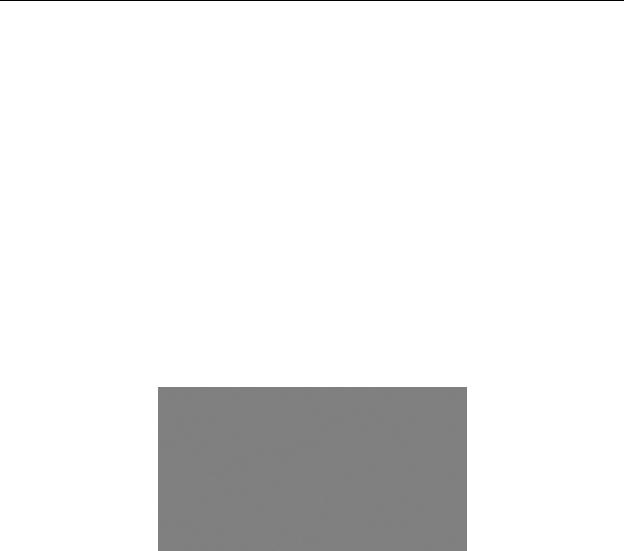
MapInfo Professional 7.5 Руководство пользователя (Полное) |
Глава 4: Размещение данных на карте |
Будет получена таблица запроса, каждому значению кода в которой будет соответствовать отдельная строка: в ней будет указано значение кода и число записей, получивших этот код. Командой ВЫБРАТЬ или SQL-ЗАПРОС можно выбрать все записи с определенным кодом. Эти выборки затем можно просматривать, чтобы решить, каким способом геокодировать каждый класс необработанных записей.
Примеры кодов
675 Пользователь выбрал название улицы, диапазон номеров домов и область.
101 Найдено точное совпадение в единственной области, отличной от заданной.
Создание точечных объектов из формата Широта/Долгота
Допустим, что у Вас есть таблицы, содержащие объекты с координатами X и Y, которые Вы хотите отобразить на карте MapInfo. Пока такая географическая информация содержится только в таблице, точечные объекты на карте созданы быть не могут. Команда ТАБЛИЦА > СОЗДАТЬ ТОЧЕЧНЫЕ ОБЪЕКТЫ позволит Вам создать точечные объекты для каждой записи в базе данных, которая содержит информацию о координатах (X,Y) или координатах Широта/ Долгота.
Внимание: MapInfo Professional использует поля координат в таблице для создания точечных объектов. Записи, с которыми уже связаны графические объекты, при процедуре Создать точечные объекты, будут пропущены.
Например, есть таблица, показывающая ретрансляционные башни, координаты которых взяты по GPS-замерам. Надо разместить замеры на карту в MapInfo Professional. Таблица уже имеет координаты X и Y, но MapInfo Professional не сможет отобразить эту информацию, пока Вы не создадите точки для этих данных , которые MapInfo Professional может прочесть.
Чтобы создать точечные объекты:
1.Откройте таблицу, для которой надо создать точечные объекты и содержащую координаты X и Y.
2.Выполните команду ТАБЛИЦА > СОЗДАТЬ ТОЧЕЧНЫЕ ОБЪЕКТЫ. Появится диалог "Создать точечные объекты".
3. Выберите соответствующую таблицу из выпадающего списка.
MapInfo Professional 7.5 |
|
|
© May 2004 MapInfo Corporation. All rights reserved. |
146 |
MI_UG.PDF |

MapInfo Professional 7.5 Руководство пользователя (Полное) |
Глава 4: Размещение данных на карте |
4.В окошках Извлечь координаты X и Y из колонок по умолчанию указаны XCOORD и YCOORD.
5.В окошках Координату X и Y умножить на… введите необходимый множитель. Укажите 0.000001 для конвертации координат MapInfo для DOS в десятичные градусы. Если Вам нужна проекция, отличная от “Широта/Долгота”, выберите и проекцию.
Внимание: Если Вы выбрали ту же таблицу для координат X и Y, появится предложение сделать изменения. Нажмите OK и измените выбор в этом спис-ке.
6.В некоторых случаях может понадобиться ввести отрицательный множитель, поскольку западные долготы и южные широты в MapInfo имеют отрицательные значе-ния. Для Северной Америки координата X отрицательна. В Африке и Австралии координата Y отрицательна. Для Южной Америки обе координаты отрицательны.
7.Выберите подходящий флажок:
•ОТОБРАЖАТЬ ПОЛЯ НЕ ЧИСЛЕННОГО ТИПА – установите этот флажок, если данные, по которым надо построить точки, находятся в текстовых колонках исход-ной таблицы. MapInfo Professional попытается преобразовать текстовые значения в числовые. Если значения не числовые, MapInfo Professional не создаст объекта по такой записи. Этот флажок автоматически устанавливается и сбрасывается, когда не имеет двух числовых полей.
•ПЕРЕПИСАТЬ СУЩЕСТВУЮЩИЕ ТОЧКИ – установите этот флажок, чтобы переместить существующие объекты в текущей карте и заменить их точками, осно-ванными на данных в этой таблице.
8.Нажмите OK. MapInfo обновит таблицу и создаст точечные объекты.
9.Чтобы эту таблицу отобразить на карте, выполните команду ОКНО > НОВОЕ ОКНО
КАРТЫ или выполните команду КАРТА > УПРАВЛЕНИЕ СЛОЯМИ > ДОБАВИТЬ, чтобы добавить эту таблицу к существующей карте.
Создание точечных объектов из таблиц Excel или Lotus
Есть некоторая особенность при создании точек из данных в формате Excel или Lotus 1-2-3.
Для того, чтобы создать точечные объекты из таблиц Excel или Lotus:
MapInfo Professional 7.5 |
|
|
© May 2004 MapInfo Corporation. All rights reserved. |
147 |
MI_UG.PDF |
MapInfo Professional 7.5 Руководство пользователя (Полное) |
Глава 4: Размещение данных на карте |
1.Выполните команду ФАЙЛ > ОТКРЫТЬ ТАБЛИЦУ.
2.В выпадающем списке файлов укажите тип таблицы, которую Вы хотите открыть (Excel или Lotus). Нажмите кнопку ОТКРЫТЬ.
3.Появится диалог. Определите, какая часть таблицы содержит нужную информацию. Вы можете ввести имя области, предлагаемое из выпадающего списка.
4.Если таблица использует первую строку с именами столбцов, то установите флажок
Задать заголовки из ячеек, находящихся над выбранными. Нажмите OK.
Теперь у Вас открылось окно Списка. Эта таблица открыта только для чтения и не может изменяться в MapInfo.
Внимание: Далее убедитесь, что информация о координатах в десятичных градусах, а не в градусах/минутах/секундах. Если информация в формате градус/минута/секунда, то смотрите раздел Программа Пересчет (DMSConvert Tool) на странице 152 . Если это разные системы координат, это должны быть числовые колонки.
Если Вы работаете с последней версией MapInfo Professional, то программа сможет использовать численные данные, даже если они и описаны как строковые. А если версия у MapInfo Professional ниже, чем 7.5, то надо поменять структуру в исходном файле и потом убедиться, что колонка с координатами является числовой. Часто числовые колонки считываются как строковые, потому что первая строка состоит из названий колонок.
5.Проверьте структуру таблицы, чтобы убедиться, что координаты представлены столбцами и числовыми значениями. Часто столбцы содержат информацию о координатах в виде строковых значений, потому что первая строка используется для заголовков. Выполните команду ТАБЛИЦА > ИЗМЕНИТЬ > ПЕРЕСТРОИТЬ. Появится диалог "Перестройка структуры таблицы", в котором показаны имена и типы данных.
•Если поля с координатами имеют десятичный или целый тип, переходите к пункту 10.
•Если поля с координатами имеют символьный тип, то следуйте к пункту 6.
6.Выполните команду ФАЙЛ > СОХРАНИТЬ КОПИЮ. Дайте таблице новое имя, например, Samples2.tab. Нажмите кнопку СОХРАНИТЬ. Копия таблицы сохранится.
7.Выполните команду ФАЙЛ > ЗАКРЫТЬ и закройте таблицу, которая была открыта.
8.Выполните команду ФАЙЛ > ОТКРЫТЬ. Выберите новую таблицу, которую Вы только что сохранили, например, Samples2.tab. Нажмите кнопку ОТКРЫТЬ. Откроется редактируемая копия первоначальной таблицы.
9.Выполните команду ТАБЛИЦА > ИЗМЕНИТЬ > ПЕРЕСТРОИТЬ. Появится диалог "Перестройка структуры таблицы". Выберите столбцы с координатами и поменяйте тип данных на вещественный. Нажмите OK.
10.Появится запрос о сохранении внесенных изменений. Нажмите OK. Ваше окно Списка закроется, что свидетельствует о том, что изменения внесены. Появится запрос о сохранении внесенных изменений. Нажмите OK. Ваше окно Списка закроется, что свидетельствует о том, что изменения внесены.
11.Далее определите, в какой проекции (Широта/Долгота или какой другой) надо создать точечные объекты. Следуйте инструкциям следующих разделов во всех случаях.
MapInfo Professional 7.5 |
|
|
© May 2004 MapInfo Corporation. All rights reserved. |
148 |
MI_UG.PDF |
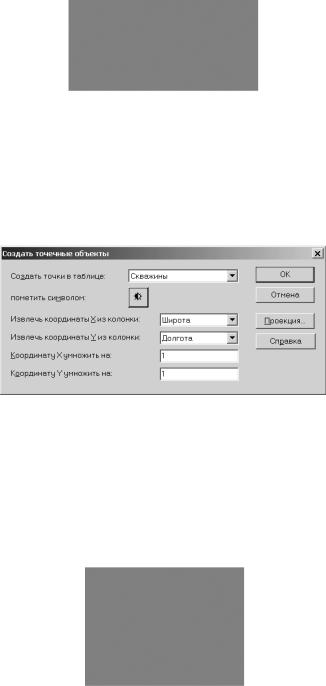
MapInfo Professional 7.5 Руководство пользователя (Полное) |
Глава 4: Размещение данных на карте |
Создание точечных объектов из формата Широта/Долгота
Если Ваша информация о точечных объектах находится в формате Широта/Долгота, сделайте следующее:
1.В окне Списка проверьте, какой столбец содержит координаты с широтой (Y) и долготой (X).
2.Определите множитель для столбцов X и Y, в зависимости от того, в каком квадранте Земли находятся точечные объекты. Например, если точки находятся в Подмос-ковье, то значение X ожидается между 34 и 38. В приведенном на иллюстрации списке значение X (долгота) около +36. Множитель должен быть +1, чтобы точечные объекты были созданы правильно. Значения широты Y заданы правильно, и множитель должен быть +1 (+1 не изменит значений).
3.Выполните команду ТАБЛИЦА > СОЗДАТЬ ТОЧЕЧНЫЕ ОБЪЕКТЫ.
Появится диалог "Создать точечные объекты".
4.Подставьте соответствующие названия колонок в окошко Извлечь координаты X и Y из колонок, введите значение множителей для координат. Нажмите OK.
Создание точечных объектов в другой проекции
Для создания точечных объектов с использованием другой проекции сделайте следующее:
1.В открытом окне Списка проверьте, какие столбцы содержат координаты широты (Y) и долготы (X). В примере, приведенном ниже, значения широты и долготы даны для координатной системы US State Plain (1927) Mass Mainland Zone.
2. Выполните команду ТАБЛИЦА > СОЗДАТЬ ТОЧЕЧНЫЕ ОБЪЕКТЫ.
MapInfo Professional 7.5 |
|
|
© May 2004 MapInfo Corporation. All rights reserved. |
149 |
MI_UG.PDF |
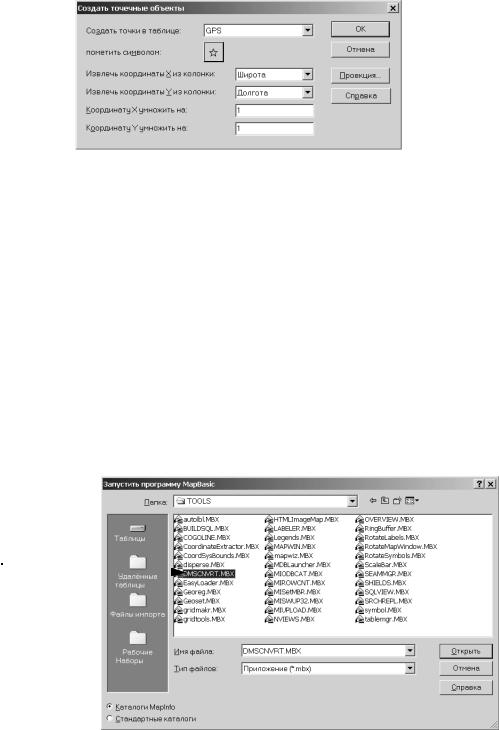
MapInfo Professional 7.5 Руководство пользователя (Полное) |
Глава 4: Размещение данных на карте |
3.Нажмите кнопку ПРОЕКЦИЯ и выберите проекцию.
4.Нажмите OK.
Программа Пересчет (DMSConvert Tool)
Программа Пересчет (DMSCONVERT.MBX) написана на MapBasic и поставляется вместе с MapInfo Professional. При запуске программа появляется с меню ПРОГРАММЫ. Она преобразует информацию о координатах в десятичные градусы из формата градус/минута/секунда. О том как загрузить эту программу в Каталог программ, смотрите раздел Доступ и загрузка программ из Каталога программ в Главе 3 на странице 102.
Перед использование программы убедитесь, что есть две новые колонки, в которые можно поместить конвертированные данные. Также можно делать обратную конвертацию из десятичных градусов в формат градус/минута/секунда. Можно запустить программу и из ЗАПУС- ТИТЬ ПРОГРАММУ MAPBASIC, как и любую другую утилиту.
Выполните команду ФАЙЛ > ЗАПУСТИТЬ ПРОГРАММУ MAPBASIC. Появится диалог "Запустить программу MapBasic".
программа
Пересчет
Чтобы преобразовать градусы, минуты, секунды в десятичные градусы:
1.Выполните команду ПРОГРАММЫ > ДЕСГРАД-ГМС > ГМС В ДЕСГРАД. Появится диалог "Пересчитать ГМС в ДесГрад".
2.Выберите таблицу, содержащую столбцы, подлежащие конвертации.
3.Выберите таблицу, содержащую столбцы, подлежащие конвертации. Надо будет запустить программу дважды – один раз для долготы (X) и второй для широты (Y).
MapInfo Professional 7.5 |
|
|
© May 2004 MapInfo Corporation. All rights reserved. |
150 |
MI_UG.PDF |
